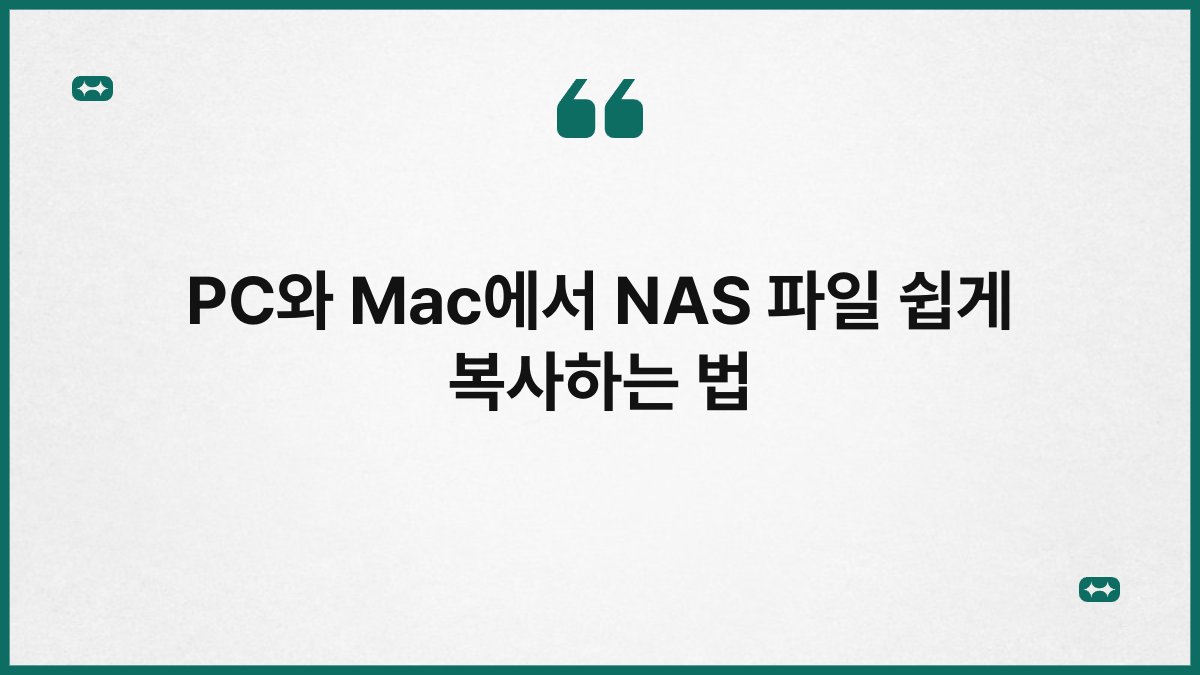NAS(Network Attached Storage)는 파일을 저장하고 공유하는 데 매우 유용한 장치입니다. PC와 Mac에서 NAS 파일을 쉽게 복사하는 방법을 알면, 업무 효율성을 크게 높일 수 있습니다. NAS는 여러 장치에서 접근할 수 있는 중앙 저장소 역할을 하며, 데이터의 안전한 관리와 공유를 가능하게 합니다. 하지만 처음 NAS를 사용하는 경우, 파일 복사 과정이 복잡하게 느껴질 수 있습니다. 이 글을 통해 PC와 Mac에서 NAS 파일을 쉽게 복사하는 방법을 배우게 됩니다. 또한, NAS의 설정 및 활용 방법에 대해서도 알아보게 될 것입니다.
PC에서 NAS 파일 쉽게 복사하는 법
NAS 설정하기
PC에서 NAS 파일을 복사하기 위해서는 먼저 NAS를 올바르게 설정해야 합니다. NAS 장치를 구입한 후, 전원을 연결하고 네트워크에 연결하는 것이 첫 단계입니다. 이 과정에서 NAS의 IP 주소를 확인하고, 웹 브라우저를 통해 NAS 관리 페이지에 접속해야 합니다. 관리 페이지에서는 사용자 계정을 생성하고, 공유 폴더를 설정할 수 있습니다. 이러한 설정이 완료되면, PC에서 NAS에 접근할 수 있는 준비가 완료됩니다.
나아가, NAS의 파일 시스템을 설정하는 것도 중요합니다. 대부분의 NAS는 NTFS, EXT4와 같은 다양한 파일 시스템을 지원합니다. 파일 시스템을 선택할 때는 사용 용도에 따라 적절한 것을 선택하는 것이 좋습니다. 예를 들어, 대용량 파일을 저장할 경우 EXT4를 추천합니다. 이렇게 NAS 설정을 마친 후, PC와 NAS 간의 연결이 원활하게 이루어질 수 있습니다.
마지막으로, NAS의 보안 설정도 고려해야 합니다. 사용자 권한을 적절히 설정하여, 필요한 사람만 접근할 수 있도록 해야 합니다. 이를 통해 데이터 유출을 방지하고, 안전하게 NAS를 사용할 수 있습니다.
파일 복사 방법
PC에서 NAS로 파일을 복사하는 방법은 여러 가지가 있습니다. 가장 간단한 방법은 윈도우 탐색기를 사용하는 것입니다. 탐색기를 열고, NAS의 네트워크 위치를 찾아 들어갑니다. NAS의 공유 폴더를 클릭하면, 내부 파일 구조를 확인할 수 있습니다. 이때 복사하고자 하는 파일을 선택한 후, 드래그 앤 드롭 방식으로 NAS 폴더로 이동하면 됩니다.
또한, 복사할 파일을 우클릭하여 ‘복사’를 선택한 후, NAS 폴더에서 우클릭하여 ‘붙여넣기’를 선택하는 방법도 있습니다. 이 방법은 여러 파일을 한꺼번에 복사할 때 유용합니다. 파일 크기에 따라 복사 속도는 다를 수 있지만, 안정적인 연결 상태라면 빠르게 진행될 것입니다.
마지막으로, 파일 복사를 자동화할 수 있는 소프트웨어를 활용하는 것도 좋은 방법입니다. 예를 들어, ‘FreeFileSync’와 같은 프로그램을 사용하면, 파일 동기화 및 백업 작업을 쉽게 수행할 수 있습니다. 이러한 도구는 사용자 인터페이스가 직관적이어서, 초보자도 쉽게 사용할 수 있습니다.
Mac에서 NAS 파일 쉽게 복사하는 법
NAS 연결하기
Mac에서 NAS 파일을 복사하기 위해서는 먼저 NAS에 연결해야 합니다. Finder를 열고, 상단 메뉴에서 ‘이동’을 선택한 후 ‘서버에 연결’을 클릭합니다. 이때 NAS의 IP 주소나 호스트 이름을 입력해야 합니다. 연결이 성공하면 NAS의 공유 폴더가 Finder에 나타납니다.
NAS에 연결한 후, 사용자 인증 정보를 입력해야 합니다. 이 과정에서 NAS 설정 시 생성했던 사용자 계정과 비밀번호를 입력합니다. 인증이 완료되면, NAS의 파일 구조를 탐색할 수 있습니다. Mac에서는 NAS와의 연결이 매우 직관적이어서, 사용자가 쉽게 접근할 수 있습니다.
또한, NAS의 공유 폴더가 Finder의 사이드바에 추가되므로, 이후에는 더 빠르게 접근할 수 있습니다. 이 기능은 자주 사용하는 폴더를 쉽게 찾아갈 수 있게 도와주어, 효율적인 파일 관리가 가능합니다.
파일 복사 방법
Mac에서 NAS로 파일을 복사하는 방법은 매우 간단합니다. Finder에서 NAS의 공유 폴더를 열고, 복사하고자 하는 파일을 선택합니다. 이때, 파일을 드래그하여 NAS 폴더로 이동하는 방식으로 복사할 수 있습니다. 이 과정은 매우 직관적이며, 시각적으로 쉽게 확인할 수 있습니다.
또한, 복사할 파일을 우클릭하여 ‘복사’를 선택한 후, NAS 폴더에서 우클릭하여 ‘붙여넣기’를 선택하는 방법도 있습니다. 이 방법은 여러 파일을 한 번에 복사할 때 유용합니다. 파일의 크기와 수에 따라 복사 속도가 달라질 수 있으니, 이를 고려하여 작업을 진행해야 합니다.
마지막으로, ‘Automator’와 같은 Mac의 자동화 도구를 활용하여 파일 복사 작업을 자동화할 수 있습니다. 특정 조건을 설정하면, 파일이 NAS로 자동으로 복사되도록 할 수 있어, 반복적인 작업을 줄일 수 있습니다. 이러한 자동화 기능은 특히 대량의 파일을 관리할 때 매우 유용합니다.
NAS 파일 복사 시 주의사항
데이터 안전성
NAS에 파일을 복사할 때 가장 중요한 점은 데이터의 안전성입니다. 파일을 복사하기 전, NAS의 백업 시스템이 제대로 작동하는지 확인해야 합니다. NAS는 여러 가지 RAID 구성을 지원하는데, 이를 통해 데이터 손실을 예방할 수 있습니다. RAID 1과 같은 미러링 방식은 데이터 중복 저장을 통해 안전성을 높여줍니다.
또한, NAS의 전원 공급 장치가 안정적인지 확인하는 것도 중요합니다. 정전이나 전원 장애가 발생할 경우, 데이터 손실이 발생할 수 있습니다. 이를 방지하기 위해 UPS(무정전 전원 공급 장치)를 사용하는 것이 좋습니다. UPS는 전원 장애 시에도 NAS를 안전하게 작동할 수 있게 도와줍니다.
마지막으로, 파일 복사 후에는 반드시 복사된 파일을 확인해야 합니다. 파일이 정상적으로 복사되었는지, 손상되지는 않았는지를 체크하는 과정이 필요합니다. 이러한 점검 과정을 통해 데이터의 안전성을 더욱 높일 수 있습니다.
네트워크 안정성
NAS 파일을 복사할 때 네트워크 안정성도 매우 중요합니다. 안정적인 네트워크 환경이 구축되어 있어야 빠르고 원활한 파일 전송이 가능합니다. 유선 LAN을 이용하는 것이 무선 LAN보다 안정성이 높습니다. 특히 대용량 파일을 전송할 경우, 유선 연결을 추천합니다.
또한, 네트워크 속도는 NAS의 성능에도 영향을 미칩니다. NAS의 스펙이 높더라도, 네트워크 속도가 느리면 파일 전송 속도가 저하될 수 있습니다. 따라서, NAS와 라우터 간의 연결 상태를 점검하고, 필요 시 네트워크 장비를 업그레이드하는 것이 좋습니다.
마지막으로, 네트워크 트래픽도 고려해야 합니다. 다른 장치에서 대량의 데이터를 전송하고 있다면, NAS의 전송 속도가 느려질 수 있습니다. 이럴 때는 파일 복사를 비즈니스 시간 외에 진행하는 것이 효율적입니다.
NAS 파일 관리 팁
파일 구조 정리
NAS의 파일 구조를 잘 정리하는 것은 효율적인 파일 관리를 돕습니다. 폴더를 주제별로 나누어 정리하면, 필요한 파일을 쉽게 찾을 수 있습니다. 예를 들어, 프로젝트별로 폴더를 만들어 파일을 분류하면, 혼란을 줄일 수 있습니다.
또한, 파일 이름을 규칙적으로 작성하는 것도 중요합니다. 날짜나 버전을 포함하여 파일 이름을 작성하면, 파일의 내용을 쉽게 파악할 수 있습니다. 이를 통해 파일 관리의 효율성을 높일 수 있습니다.
마지막으로, 정기적으로 파일을 정리하는 습관을 가져야 합니다. 사용하지 않는 파일이나 중복된 파일은 삭제하여 공간을 확보하는 것이 좋습니다. 이러한 관리 습관은 NAS의 성능을 유지하는 데에도 도움이 됩니다.
데이터 백업 전략
NAS에서 파일을 관리할 때 데이터 백업 전략은 필수적입니다. NAS는 자체적으로 백업 기능을 제공하기도 하지만, 외부 저장 장치를 활용하는 것도 좋은 방법입니다. 외부 하드 드라이브에 주기적으로 백업을 수행하면, 데이터 손실에 대비할 수 있습니다.
또한, 클라우드 서비스를 활용하여 NAS 데이터를 백업하는 것도 고려할 수 있습니다. 클라우드는 안전하게 데이터를 저장할 수 있는 장소를 제공하며, 언제 어디서든 접근할 수 있는 장점이 있습니다. 이 경우, 인터넷 속도에 따라 백업 시간이 달라질 수 있으니 주의해야 합니다.
마지막으로, 백업 주기를 설정하는 것이 중요합니다. 중요한 파일은 매일 또는 매주 백업하고, 덜 중요한 파일은 한 달에 한 번 정도 백업하는 식으로 주기를 정하면 좋습니다. 이렇게 체계적인 백업 전략을 세우면 데이터 안전성을 높일 수 있습니다.
NAS 파일 복사 후 점검
파일 무결성 확인
NAS로 파일 복사를 완료한 후, 파일의 무결성을 확인하는 과정이 필요합니다. 복사된 파일이 손상되지 않았는지 확인하기 위해, 파일 크기를 비교하는 것이 기본입니다. 원본 파일과 복사된 파일의 크기가 동일하다면, 무결성이 보장된 것입니다.
또한, 파일을 열어보는 것도 좋은 방법입니다. 복사한 파일이 정상적으로 열리고, 내용이 올바른지 확인해야 합니다. 특히 이미지나 동영상 파일은 시각적으로 확인하는 것이 중요합니다.
마지막으로, 파일의 해시 값을 비교하는 방법도 있습니다. 해시 값은 파일의 고유한 식별자로, 복사된 파일의 해시 값을 원본과 비교하여 무결성을 검증할 수 있습니다. 이러한 점검 과정을 통해 데이터의 신뢰성을 높일 수 있습니다.
사용 기록 확인
NAS에서 파일을 복사한 후, 사용 기록을 확인하는 것도 중요합니다. NAS는 사용자 활동을 기록하는 기능을 제공하므로, 누가 어떤 파일을 복사했는지 쉽게 확인할 수 있습니다. 이를 통해 불필요한 파일 접근을 차단하고, 데이터 보안을 강화할 수 있습니다.
또한, 사용 기록을 분석하여 파일 사용 패턴을 파악할 수 있습니다. 이를 통해 자주 사용하는 파일이나 폴더를 확인하고, 관리 방안을 개선할 수 있습니다. 예를 들어, 자주 사용되는 파일은 별도의 폴더로 이동하여 접근성을 높이는 것이 좋습니다.
마지막으로, 사용 기록을 정기적으로 점검함으로써, 이상 징후를 조기에 발견할 수 있습니다. 이 과정은 데이터 보안에 큰 도움이 됩니다. 사용 기록 확인은 NAS 관리의 중요한 부분이므로, 꾸준한 점검이 필요합니다.
마무리
PC와 Mac에서 NAS 파일을 쉽게 복사하는 방법에 대해 알아보았습니다. NAS의 설정과 파일 복사 방법, 데이터 안전성 및 네트워크 안정성에 대한 주의사항을 살펴보았습니다. 또한, 파일 관리 팁과 데이터 백업 전략, 복사 후 점검 방법까지 다양한 정보를 제공했습니다. 이러한 내용을 바탕으로 NAS를 보다 효율적으로 활용할 수 있을 것입니다. 지금이라도 NAS 파일 복사 방법을 실천해 보시는 건 어떨까요?